Jika anda telah membuat pemetaan pada kertas graf, kini anda boleh membuatnya sendiri menggunakan helaian Excel. Apa yang anda perlu lakukan ialah mula mengubah suai dengan ketinggian baris dan lajur. Dalam Excel, anda boleh menukar ketinggian dan lebar garis grid yang membolehkan anda membuat kertas graf tradisional, daripada garis grid. Siaran ini akan mencuba helah menukar helaian Excel kepada graf tradisional, dan menyediakannya untuk dicetak pada kertas saiz A4.
Lancarkan Excel 2010, buka buku kerja yang ingin anda cetak sebagai kertas graf. Sekarang klik di sudut kiri atas lembaran kerja.
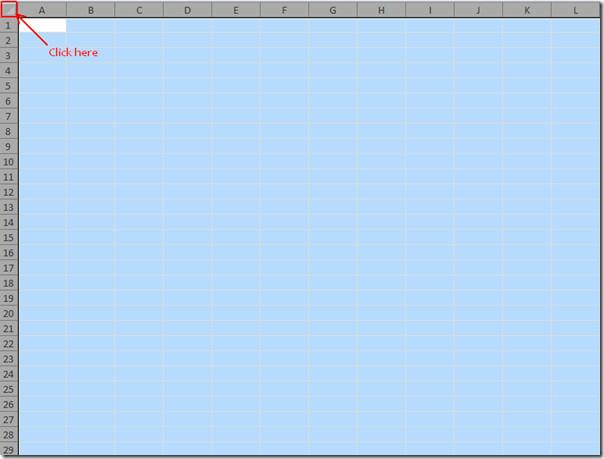
Navigasi ke tab Laman Utama , dan daripada pilihan Format, klik Ketinggian Baris.

Masukkan nilai 20 sebagai ketinggian baris,
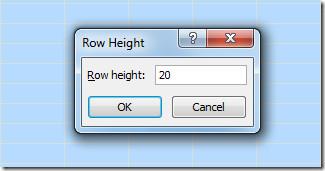
Daripada pilihan Format, klik Lebar lajur dan masukkan 5 sebagai lebar lajur, klik OK
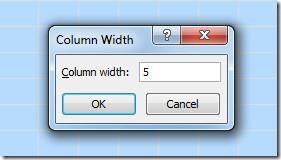
Kini anda akan melihat helaian Excel kelihatan seperti kertas Graf.
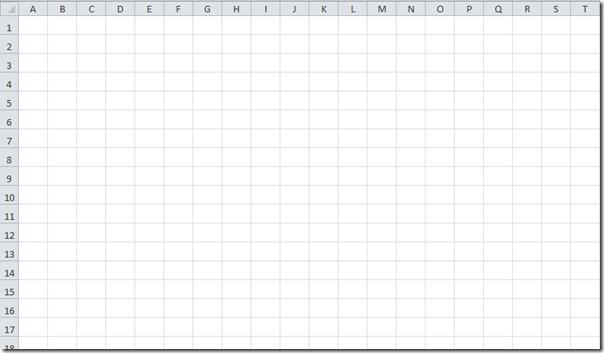
Sekarang jika anda ingin mencetaknya pada kertas saiz A4 , navigasi ke tab Tata Letak Halaman , dan daripada pilihan Saiz klik saiz A4.

Anda akan melihat bahawa Excel membahagikan saiz kertas graf secara automatik, seperti yang dinyatakan.

Sekarang daripada Pilihan Helaian, dayakan pilihan Cetak di bawah Garis Grid.
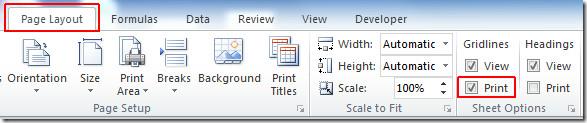
Gabung & Pusatkan baris pertama untuk memasukkan tajuk yang sesuai untuk graf. Kini helaian Excel anda sedia untuk dicetak sebagai helaian Graf.
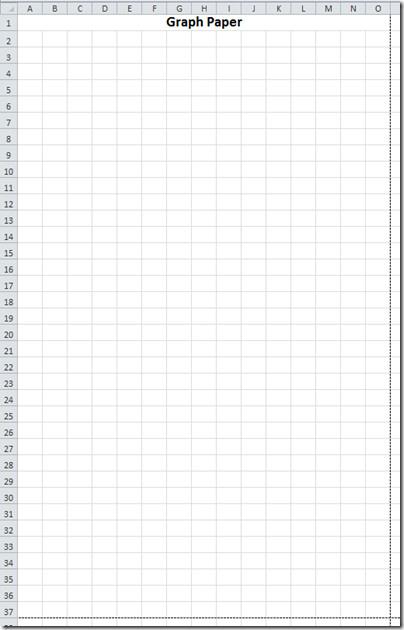
Anda boleh menyemak panduan yang telah disemak sebelum ini tentang Perbezaan antara Rujukan Mutlak & Relatif & Cara membahagi lajur dalam Excel 2010.

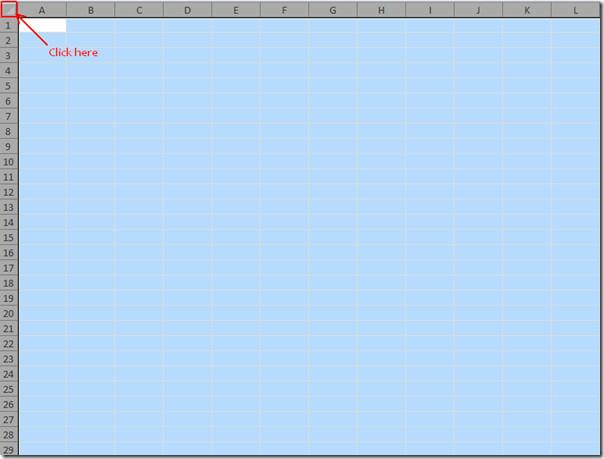

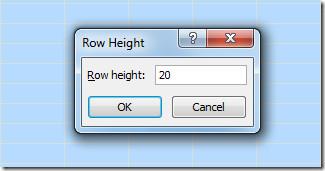
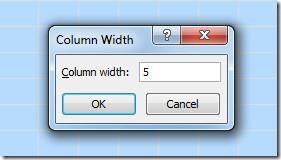
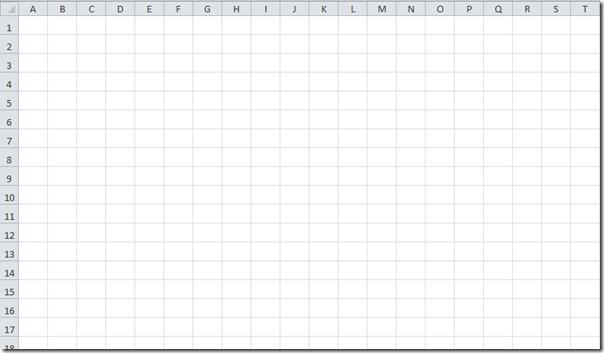


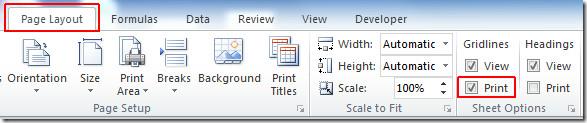
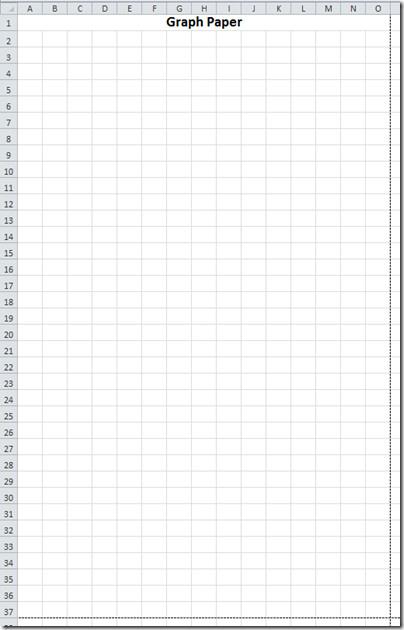




![Eksport/Import Reben & Tetapan Bar Alat Akses Pantas [Office 2010] Eksport/Import Reben & Tetapan Bar Alat Akses Pantas [Office 2010]](https://tips.webtech360.com/resources8/r252/image-8447-0829093801831.jpg)



